OPEL INSIGNIA BREAK 2019.5 Manual de Informação e Lazer (in Portugues)
Manufacturer: OPEL, Model Year: 2019.5, Model line: INSIGNIA BREAK, Model: OPEL INSIGNIA BREAK 2019.5Pages: 93, PDF Size: 1.8 MB
Page 21 of 93
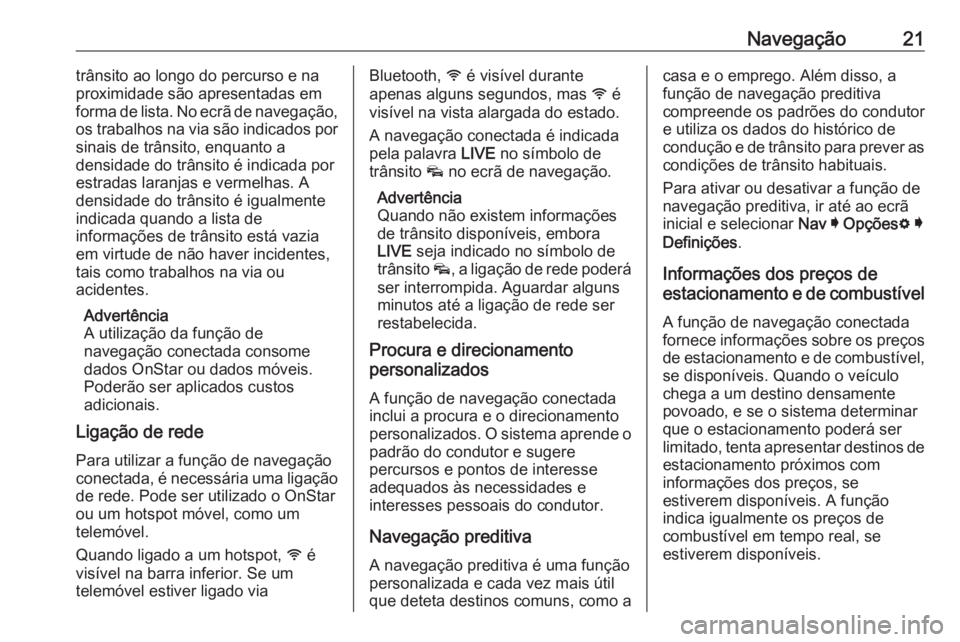
Navegação21trânsito ao longo do percurso e na
proximidade são apresentadas em
forma de lista. No ecrã de navegação,
os trabalhos na via são indicados por
sinais de trânsito, enquanto a
densidade do trânsito é indicada por
estradas laranjas e vermelhas. A
densidade do trânsito é igualmente
indicada quando a lista de
informações de trânsito está vazia
em virtude de não haver incidentes,
tais como trabalhos na via ou
acidentes.
Advertência
A utilização da função de
navegação conectada consome
dados OnStar ou dados móveis.
Poderão ser aplicados custos
adicionais.
Ligação de rede
Para utilizar a função de navegação
conectada, é necessária uma ligação
de rede. Pode ser utilizado o OnStar
ou um hotspot móvel, como um
telemóvel.
Quando ligado a um hotspot, y é
visível na barra inferior. Se um
telemóvel estiver ligado viaBluetooth, y é visível durante
apenas alguns segundos, mas y é
visível na vista alargada do estado.
A navegação conectada é indicada
pela palavra LIVE no símbolo de
trânsito v no ecrã de navegação.
Advertência
Quando não existem informações de trânsito disponíveis, embora
LIVE seja indicado no símbolo de
trânsito v, a ligação de rede poderá
ser interrompida. Aguardar alguns
minutos até a ligação de rede ser
restabelecida.
Procura e direcionamento
personalizados
A função de navegação conectada
inclui a procura e o direcionamento
personalizados. O sistema aprende o
padrão do condutor e sugere
percursos e pontos de interesse
adequados às necessidades e
interesses pessoais do condutor.
Navegação preditiva
A navegação preditiva é uma função
personalizada e cada vez mais útil
que deteta destinos comuns, como acasa e o emprego. Além disso, a
função de navegação preditiva
compreende os padrões do condutor
e utiliza os dados do histórico de
condução e de trânsito para prever as condições de trânsito habituais.
Para ativar ou desativar a função de
navegação preditiva, ir até ao ecrã
inicial e selecionar Nav I Opções % I
Definições .
Informações dos preços de
estacionamento e de combustível
A função de navegação conectada
fornece informações sobre os preços
de estacionamento e de combustível, se disponíveis. Quando o veículochega a um destino densamente
povoado, e se o sistema determinar
que o estacionamento poderá ser
limitado, tenta apresentar destinos de estacionamento próximos com
informações dos preços, se
estiverem disponíveis. A função
indica igualmente os preços de
combustível em tempo real, se
estiverem disponíveis.
Page 22 of 93
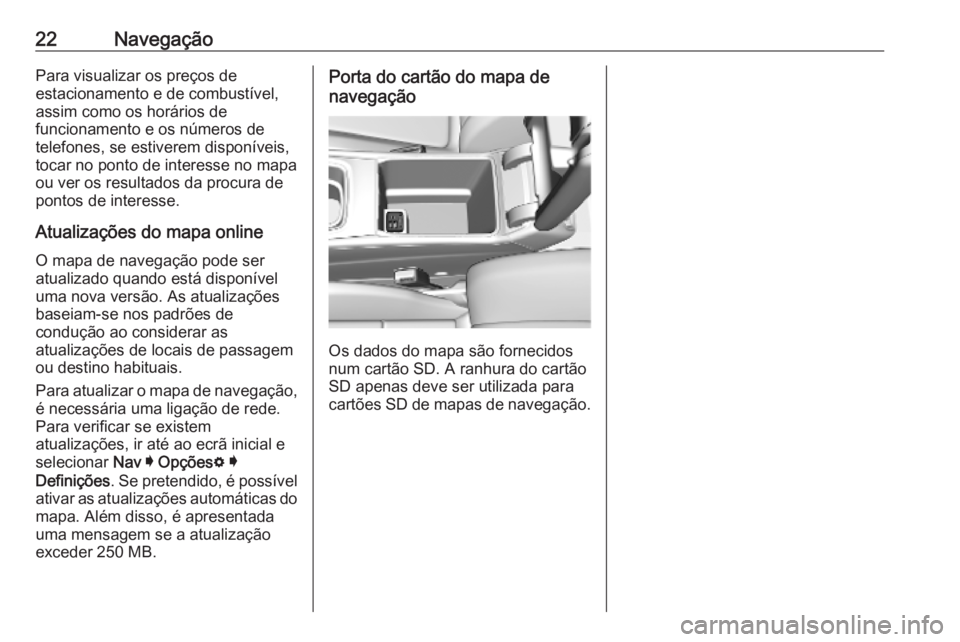
22NavegaçãoPara visualizar os preços de
estacionamento e de combustível,
assim como os horários de
funcionamento e os números de
telefones, se estiverem disponíveis,
tocar no ponto de interesse no mapa
ou ver os resultados da procura de
pontos de interesse.
Atualizações do mapa online O mapa de navegação pode ser
atualizado quando está disponível
uma nova versão. As atualizações
baseiam-se nos padrões de
condução ao considerar as
atualizações de locais de passagem
ou destino habituais.
Para atualizar o mapa de navegação,
é necessária uma ligação de rede.
Para verificar se existem
atualizações, ir até ao ecrã inicial e
selecionar Nav I Opções % I
Definições . Se pretendido, é possível
ativar as atualizações automáticas do mapa. Além disso, é apresentada
uma mensagem se a atualização exceder 250 MB.Porta do cartão do mapa de
navegação
Os dados do mapa são fornecidos
num cartão SD. A ranhura do cartão
SD apenas deve ser utilizada para
cartões SD de mapas de navegação.
Page 23 of 93

Reconhecimento de fala23Reconhecimento de
falaInformações gerais ......................23
Utilização ..................................... 25Informações gerais
Reconhecimento de voz
integrado
Esta aplicação apenas é aplicável ao Multimedia Navi Pro.
O reconhecimento de fala integrado
do sistema de informação e lazer
permite a utilização de várias funções
do sistema de informação e lazer
através de comandos de voz.
Reconhece comandos e sequências
numéricas. Os comandos e as
sequências numéricas podem ser
vocalizados sem pausa de voz entre
as palavras individuais.
Em caso de utilização ou comandos
incorretos, o reconhecimento de fala
emite um aviso visual e/ou acústico e
pede para ser introduzido o comando pretendido. Além disso, o
reconhecimento de voz reconhece
comandos importantes e fará
perguntas, se necessário.
No geral, existem várias formas de
vocalizar comandos para realizar as
acções pretendidas.Advertência
Para assegurar que as conversas mantidas dentro do veículo não
accionam involuntariamente as
funções do sistema, o
reconhecimento de voz não é
iniciado até ser activado.
O sistema apenas pode ser
controlado pelo condutor.
Informação importanteSuporte de idiomas ● Os idiomas disponíveis para o Visor de informação não estão
todos igualmente disponíveis
para o reconhecimento de fala.
● Se o idioma do visor actualmente
seleccionado não for suportado
pelo reconhecimento de voz, o
reconhecimento de voz não está
disponível.
Nesse caso, é necessário
selecionar outro idioma para controlar o sistema de
informação e lazer através de
comandos de voz.
Page 24 of 93
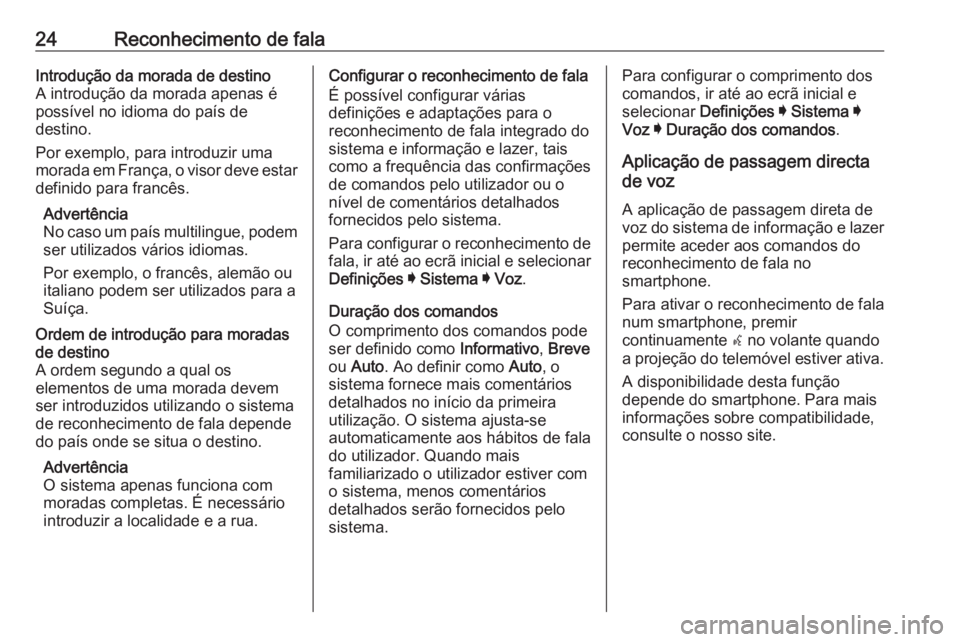
24Reconhecimento de falaIntrodução da morada de destino
A introdução da morada apenas é
possível no idioma do país de
destino.
Por exemplo, para introduzir uma
morada em França, o visor deve estar
definido para francês.
Advertência
No caso um país multilingue, podem ser utilizados vários idiomas.
Por exemplo, o francês, alemão ou
italiano podem ser utilizados para a
Suíça.Ordem de introdução para moradas
de destino
A ordem segundo a qual os
elementos de uma morada devem
ser introduzidos utilizando o sistema
de reconhecimento de fala depende
do país onde se situa o destino.
Advertência
O sistema apenas funciona com
moradas completas. É necessário
introduzir a localidade e a rua.Configurar o reconhecimento de fala
É possível configurar várias
definições e adaptações para o
reconhecimento de fala integrado do
sistema e informação e lazer, tais
como a frequência das confirmações
de comandos pelo utilizador ou o
nível de comentários detalhados
fornecidos pelo sistema.
Para configurar o reconhecimento de
fala, ir até ao ecrã inicial e selecionar
Definições I Sistema I Voz .
Duração dos comandos
O comprimento dos comandos pode
ser definido como Informativo, Breve
ou Auto . Ao definir como Auto, o
sistema fornece mais comentários
detalhados no início da primeira
utilização. O sistema ajusta-se
automaticamente aos hábitos de fala
do utilizador. Quando mais
familiarizado o utilizador estiver com
o sistema, menos comentários
detalhados serão fornecidos pelo
sistema.Para configurar o comprimento dos
comandos, ir até ao ecrã inicial e
selecionar Definições I Sistema I
Voz I Duração dos comandos .
Aplicação de passagem directa
de voz
A aplicação de passagem direta devoz do sistema de informação e lazer
permite aceder aos comandos do
reconhecimento de fala no
smartphone.
Para ativar o reconhecimento de fala
num smartphone, premir
continuamente w no volante quando
a projeção do telemóvel estiver ativa.
A disponibilidade desta função
depende do smartphone. Para mais
informações sobre compatibilidade,
consulte o nosso site.
Page 25 of 93
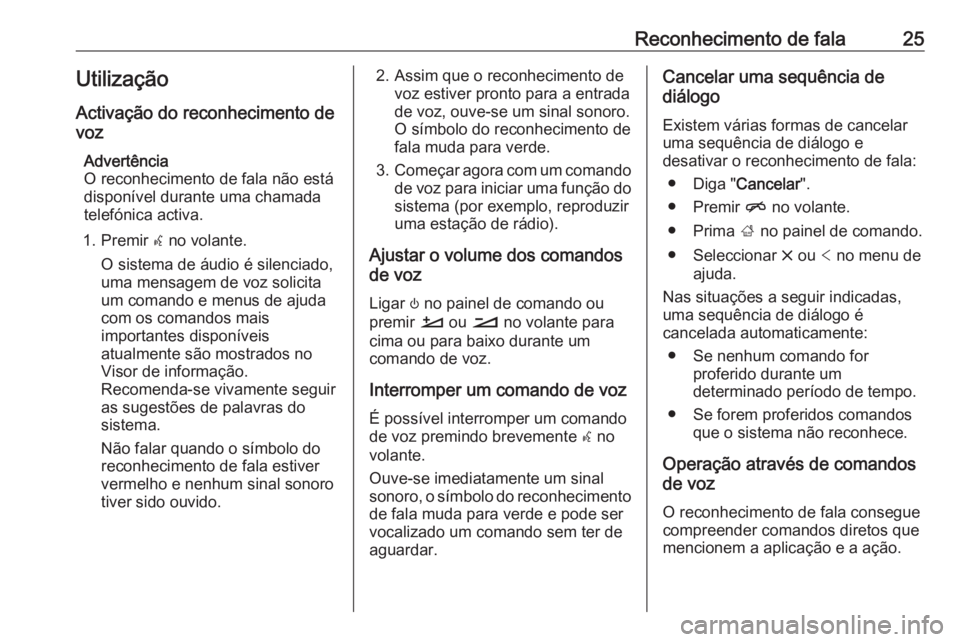
Reconhecimento de fala25Utilização
Activação do reconhecimento de
voz
Advertência
O reconhecimento de fala não está
disponível durante uma chamada telefónica activa.
1. Premir w no volante.
O sistema de áudio é silenciado,
uma mensagem de voz solicita
um comando e menus de ajuda
com os comandos mais
importantes disponíveis
atualmente são mostrados no
Visor de informação.
Recomenda-se vivamente seguir
as sugestões de palavras do
sistema.
Não falar quando o símbolo do
reconhecimento de fala estiver
vermelho e nenhum sinal sonoro
tiver sido ouvido.2. Assim que o reconhecimento de voz estiver pronto para a entrada
de voz, ouve-se um sinal sonoro. O símbolo do reconhecimento de
fala muda para verde.
3. Começar agora com um comando
de voz para iniciar uma função do
sistema (por exemplo, reproduzir
uma estação de rádio).
Ajustar o volume dos comandos
de voz
Ligar ) no painel de comando ou
premir À ou Á no volante para
cima ou para baixo durante um
comando de voz.
Interromper um comando de voz
É possível interromper um comando
de voz premindo brevemente w no
volante.
Ouve-se imediatamente um sinal
sonoro, o símbolo do reconhecimento
de fala muda para verde e pode ser
vocalizado um comando sem ter de
aguardar.Cancelar uma sequência de
diálogo
Existem várias formas de cancelar
uma sequência de diálogo e
desativar o reconhecimento de fala:
● Diga " Cancelar".
● Premir n no volante.
● Prima ; no painel de comando.
● Seleccionar & ou < no menu de
ajuda.
Nas situações a seguir indicadas,
uma sequência de diálogo é
cancelada automaticamente:
● Se nenhum comando for proferido durante um
determinado período de tempo.
● Se forem proferidos comandos que o sistema não reconhece.
Operação através de comandos
de voz
O reconhecimento de fala consegue
compreender comandos diretos que
mencionem a aplicação e a ação.
Page 26 of 93
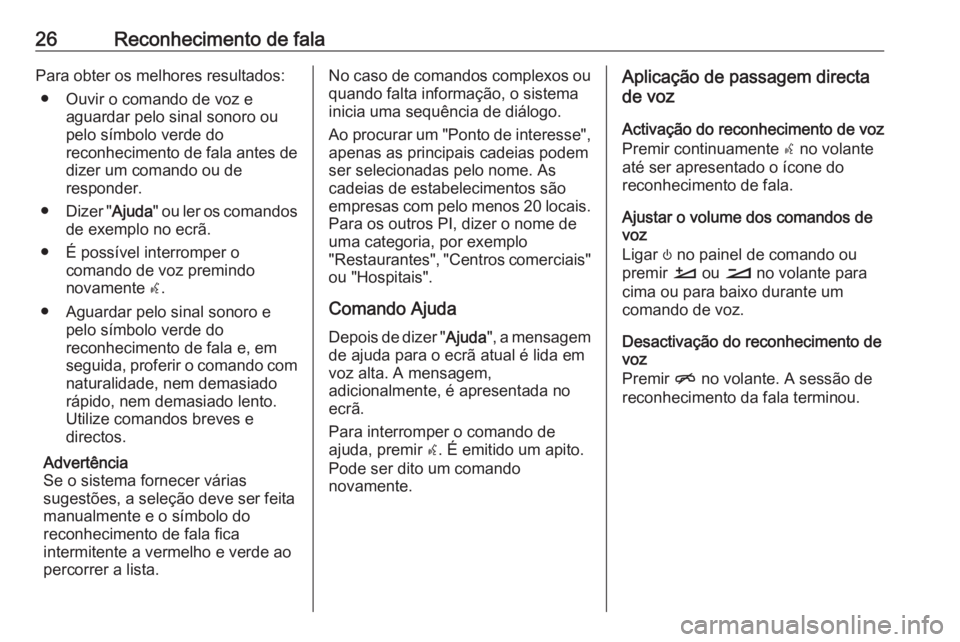
26Reconhecimento de falaPara obter os melhores resultados:● Ouvir o comando de voz e aguardar pelo sinal sonoro ou
pelo símbolo verde do
reconhecimento de fala antes de
dizer um comando ou de
responder.
● Dizer " Ajuda" ou ler os comandos
de exemplo no ecrã.
● É possível interromper o comando de voz premindo
novamente w.
● Aguardar pelo sinal sonoro e pelo símbolo verde do
reconhecimento de fala e, em
seguida, proferir o comando com
naturalidade, nem demasiado rápido, nem demasiado lento.Utilize comandos breves e
directos.
Advertência
Se o sistema fornecer várias
sugestões, a seleção deve ser feita
manualmente e o símbolo do
reconhecimento de fala fica
intermitente a vermelho e verde ao
percorrer a lista.No caso de comandos complexos ou
quando falta informação, o sistema
inicia uma sequência de diálogo.
Ao procurar um "Ponto de interesse",
apenas as principais cadeias podem
ser selecionadas pelo nome. As
cadeias de estabelecimentos são
empresas com pelo menos 20 locais .
Para os outros PI, dizer o nome de
uma categoria, por exemplo
"Restaurantes", "Centros comerciais"
ou "Hospitais".
Comando Ajuda
Depois de dizer " Ajuda", a mensagem
de ajuda para o ecrã atual é lida em
voz alta. A mensagem,
adicionalmente, é apresentada no
ecrã.
Para interromper o comando de
ajuda, premir w. É emitido um apito.
Pode ser dito um comando
novamente.Aplicação de passagem directa
de voz
Activação do reconhecimento de voz
Premir continuamente s no volante
até ser apresentado o ícone do
reconhecimento de fala.
Ajustar o volume dos comandos de
voz
Ligar ) no painel de comando ou
premir À ou Á no volante para
cima ou para baixo durante um
comando de voz.
Desactivação do reconhecimento de
voz
Premir n no volante. A sessão de
reconhecimento da fala terminou.
Page 27 of 93
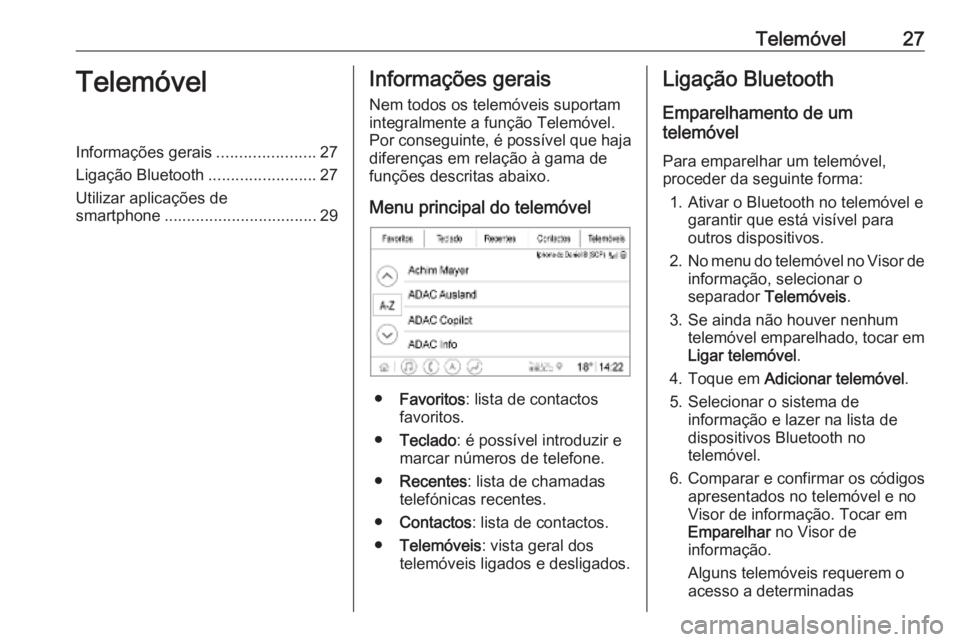
Telemóvel27TelemóvelInformações gerais......................27
Ligação Bluetooth ........................27
Utilizar aplicações de
smartphone .................................. 29Informações gerais
Nem todos os telemóveis suportam
integralmente a função Telemóvel.
Por conseguinte, é possível que haja diferenças em relação à gama de
funções descritas abaixo.
Menu principal do telemóvel
● Favoritos : lista de contactos
favoritos.
● Teclado : é possível introduzir e
marcar números de telefone.
● Recentes : lista de chamadas
telefónicas recentes.
● Contactos : lista de contactos.
● Telemóveis : vista geral dos
telemóveis ligados e desligados.
Ligação Bluetooth
Emparelhamento de um
telemóvel
Para emparelhar um telemóvel,
proceder da seguinte forma:
1. Ativar o Bluetooth no telemóvel e garantir que está visível para
outros dispositivos.
2. No menu do telemóvel no Visor de
informação, selecionar o
separador Telemóveis .
3. Se ainda não houver nenhum telemóvel emparelhado, tocar emLigar telemóvel .
4. Toque em Adicionar telemóvel .
5. Selecionar o sistema de informação e lazer na lista de
dispositivos Bluetooth no
telemóvel.
6. Comparar e confirmar os códigos apresentados no telemóvel e noVisor de informação. Tocar em
Emparelhar no Visor de
informação.
Alguns telemóveis requerem o
acesso a determinadas
Page 28 of 93
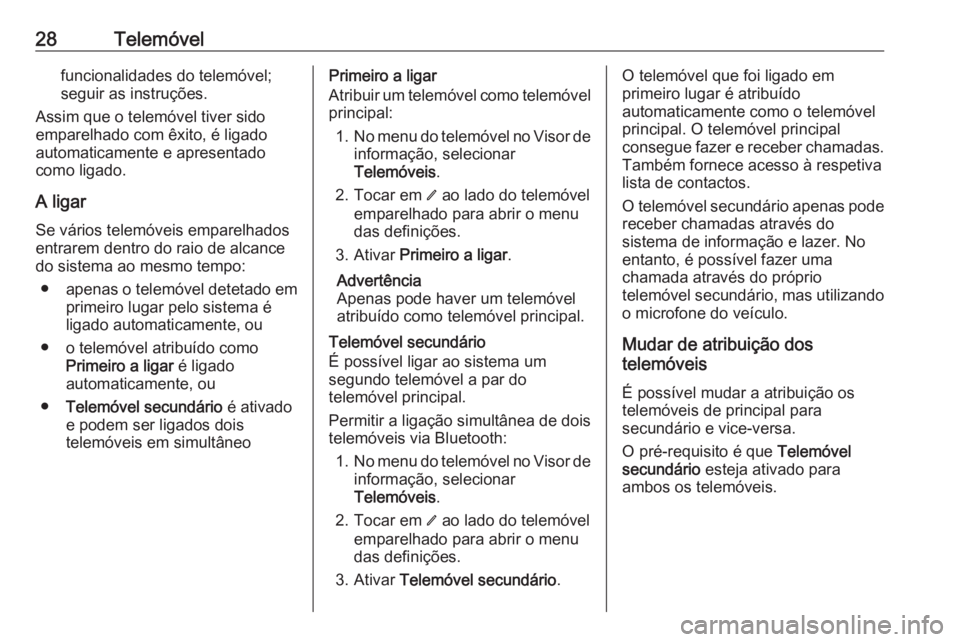
28Telemóvelfuncionalidades do telemóvel;
seguir as instruções.
Assim que o telemóvel tiver sido
emparelhado com êxito, é ligado
automaticamente e apresentado
como ligado.
A ligar
Se vários telemóveis emparelhados
entrarem dentro do raio de alcance
do sistema ao mesmo tempo:
● apenas o telemóvel detetado em
primeiro lugar pelo sistema é
ligado automaticamente, ou
● o telemóvel atribuído como Primeiro a ligar é ligado
automaticamente, ou
● Telemóvel secundário é ativado
e podem ser ligados dois
telemóveis em simultâneoPrimeiro a ligar
Atribuir um telemóvel como telemóvel principal:
1. No menu do telemóvel no Visor de
informação, selecionar
Telemóveis .
2. Tocar em / ao lado do telemóvel
emparelhado para abrir o menu
das definições.
3. Ativar Primeiro a ligar .
Advertência
Apenas pode haver um telemóvel
atribuído como telemóvel principal.
Telemóvel secundário
É possível ligar ao sistema um
segundo telemóvel a par do
telemóvel principal.
Permitir a ligação simultânea de dois
telemóveis via Bluetooth:
1. No menu do telemóvel no Visor de
informação, selecionar
Telemóveis .
2. Tocar em / ao lado do telemóvel
emparelhado para abrir o menu
das definições.
3. Ativar Telemóvel secundário .O telemóvel que foi ligado em
primeiro lugar é atribuído
automaticamente como o telemóvel
principal. O telemóvel principal
consegue fazer e receber chamadas. Também fornece acesso à respetiva
lista de contactos.
O telemóvel secundário apenas pode
receber chamadas através do
sistema de informação e lazer. No
entanto, é possível fazer uma
chamada através do próprio
telemóvel secundário, mas utilizando o microfone do veículo.
Mudar de atribuição dos
telemóveis
É possível mudar a atribuição os telemóveis de principal para
secundário e vice-versa.
O pré-requisito é que Telemóvel
secundário esteja ativado para
ambos os telemóveis.
Page 29 of 93
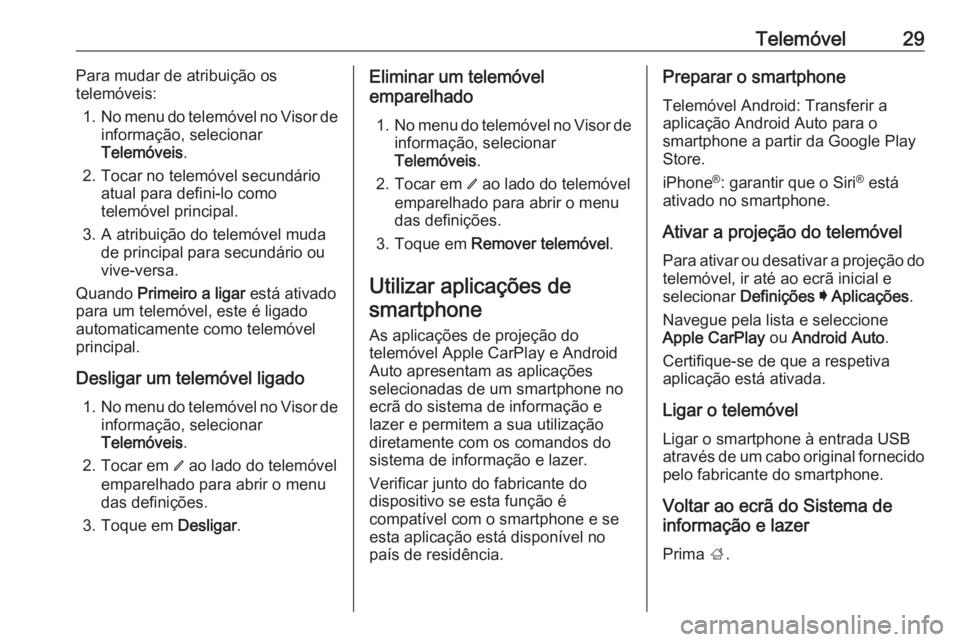
Telemóvel29Para mudar de atribuição os
telemóveis:
1. No menu do telemóvel no Visor de
informação, selecionar
Telemóveis .
2. Tocar no telemóvel secundário atual para defini-lo como
telemóvel principal.
3. A atribuição do telemóvel muda de principal para secundário ou
vive-versa.
Quando Primeiro a ligar está ativado
para um telemóvel, este é ligado
automaticamente como telemóvel
principal.
Desligar um telemóvel ligado 1. No menu do telemóvel no Visor de
informação, selecionar
Telemóveis .
2. Tocar em / ao lado do telemóvel
emparelhado para abrir o menu
das definições.
3. Toque em Desligar.Eliminar um telemóvel
emparelhado
1. No menu do telemóvel no Visor de
informação, selecionar
Telemóveis .
2. Tocar em / ao lado do telemóvel
emparelhado para abrir o menu
das definições.
3. Toque em Remover telemóvel .
Utilizar aplicações de smartphone
As aplicações de projeção do
telemóvel Apple CarPlay e Android
Auto apresentam as aplicações
selecionadas de um smartphone no
ecrã do sistema de informação e
lazer e permitem a sua utilização
diretamente com os comandos do
sistema de informação e lazer.
Verificar junto do fabricante do
dispositivo se esta função é
compatível com o smartphone e se
esta aplicação está disponível no
país de residência.Preparar o smartphone
Telemóvel Android: Transferir a
aplicação Android Auto para o
smartphone a partir da Google Play
Store.
iPhone ®
: garantir que o Siri ®
está
ativado no smartphone.
Ativar a projeção do telemóvel Para ativar ou desativar a projeção do
telemóvel, ir até ao ecrã inicial e
selecionar Definições I Aplicações .
Navegue pela lista e seleccione
Apple CarPlay ou Android Auto .
Certifique-se de que a respetiva
aplicação está ativada.
Ligar o telemóvel
Ligar o smartphone à entrada USB
através de um cabo original fornecido
pelo fabricante do smartphone.
Voltar ao ecrã do Sistema de
informação e lazer
Prima ;.
Page 30 of 93
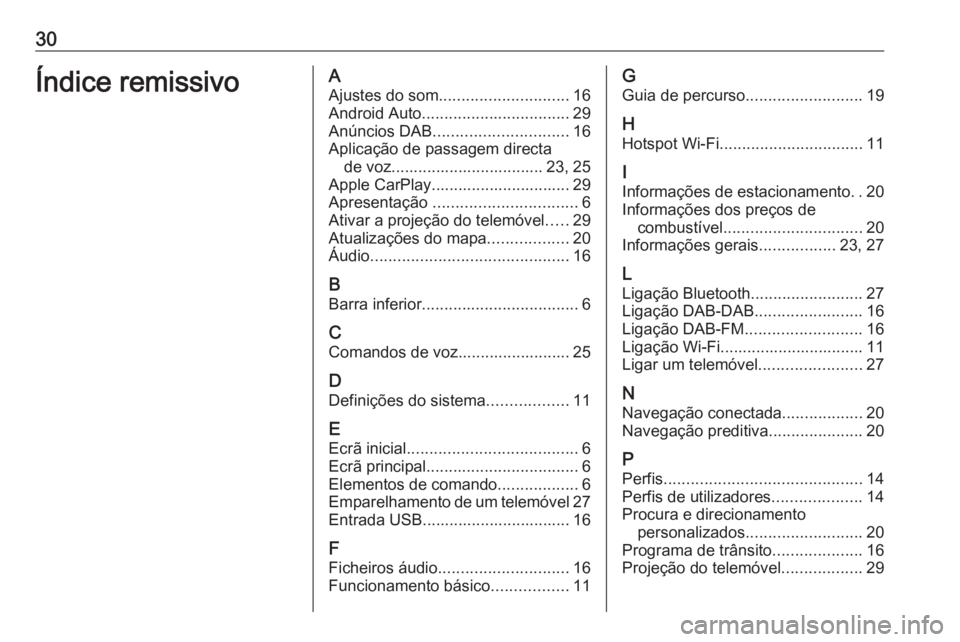
30Índice remissivoAAjustes do som ............................. 16
Android Auto ................................. 29
Anúncios DAB .............................. 16
Aplicação de passagem directa de voz.................................. 23, 25
Apple CarPlay............................... 29
Apresentação ................................ 6
Ativar a projeção do telemóvel .....29
Atualizações do mapa ..................20
Áudio ............................................ 16
B Barra inferior ................................... 6
C Comandos de voz......................... 25
D
Definições do sistema ..................11
E Ecrã inicial ...................................... 6
Ecrã principal .................................. 6
Elementos de comando ..................6
Emparelhamento de um telemóvel 27
Entrada USB................................. 16
F
Ficheiros áudio ............................. 16
Funcionamento básico .................11G
Guia de percurso ..........................19
H
Hotspot Wi-Fi ................................ 11
I
Informações de estacionamento ..20
Informações dos preços de combustível ............................... 20
Informações gerais .................23, 27
L
Ligação Bluetooth .........................27
Ligação DAB-DAB ........................16
Ligação DAB-FM .......................... 16
Ligação Wi-Fi................................ 11
Ligar um telemóvel .......................27
N Navegação conectada ..................20
Navegação preditiva .....................20
P Perfis ............................................ 14
Perfis de utilizadores ....................14
Procura e direcionamento personalizados .......................... 20
Programa de trânsito ....................16
Projeção do telemóvel ..................29